Excel: come filtrare una colonna per più valori
Spesso potresti voler filtrare una colonna in base a più valori in Excel.
Fortunatamente, questo è facile da fare grazie alla funzione Filtro avanzato .
L’esempio seguente mostra come utilizzare questa funzione nella pratica.
Esempio: filtrare la colonna in base a più valori in Excel
Supponiamo di avere il seguente set di dati contenente informazioni su vari giocatori di basket:
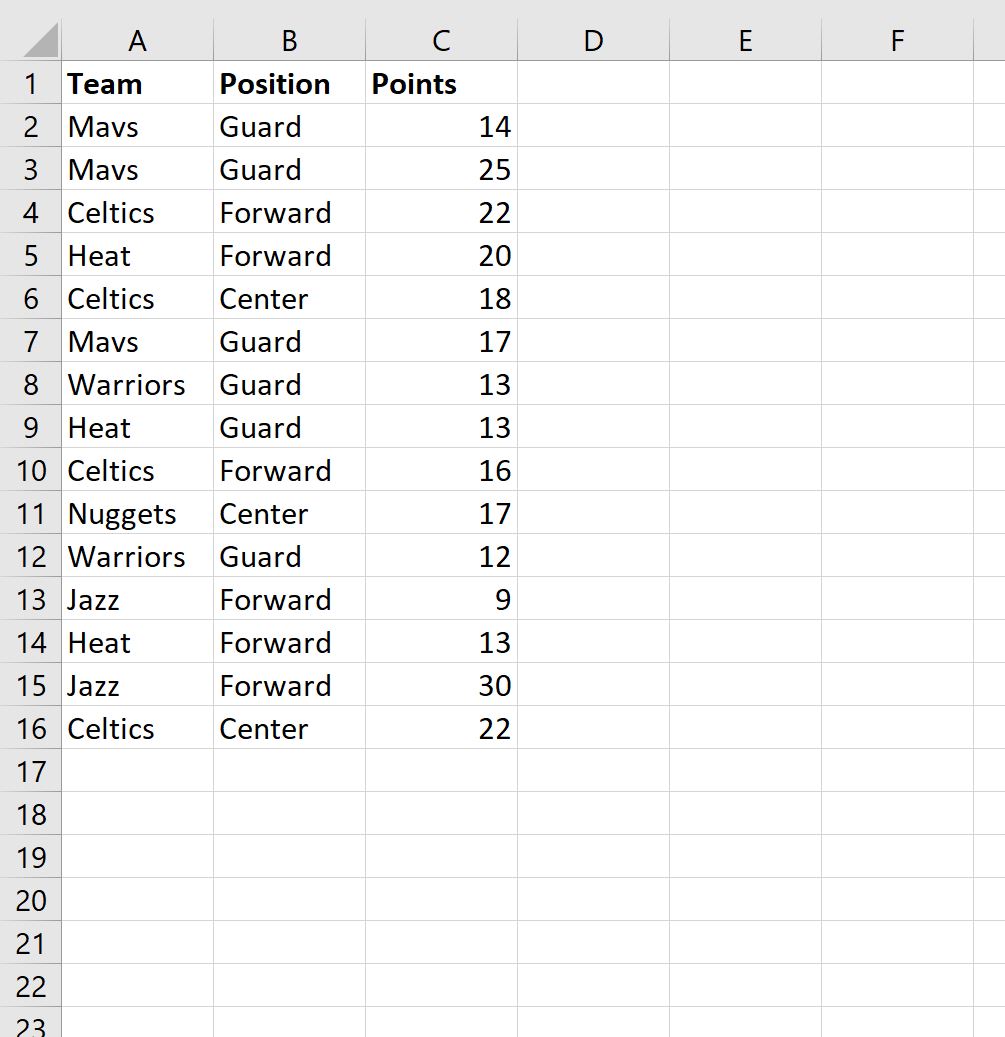
Ora supponiamo di voler filtrare il set di dati per mostrare solo le righe in cui la colonna Team contiene Heat o Celtics.
Per fare ciò, possiamo creare una colonna che specifichi le squadre per cui vogliamo filtrare:

Successivamente, fai clic sulla scheda Dati lungo la barra multifunzione superiore, quindi fai clic sul pulsante Avanzate nel gruppo Ordina e filtra :
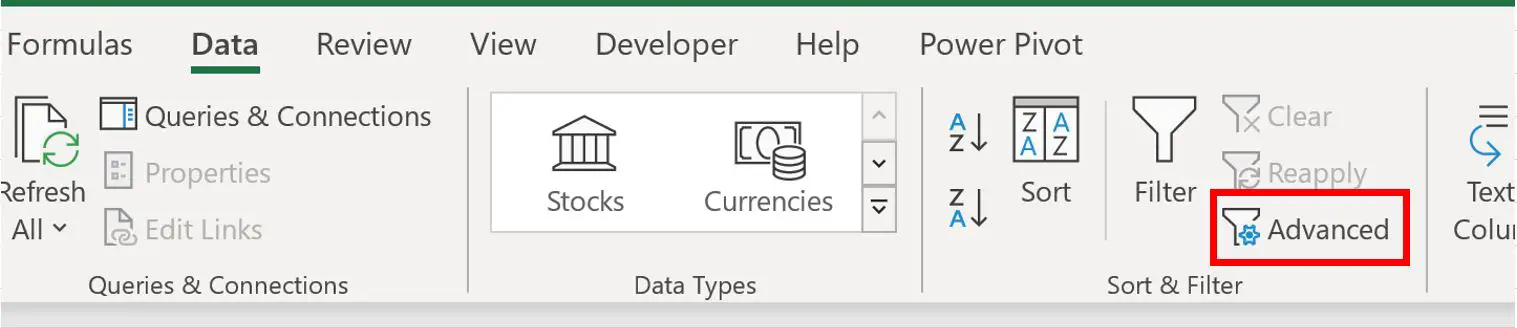
Nella nuova finestra visualizzata, utilizza A1:C16 come intervallo di elenco e E1:E3 come intervallo di criteri:
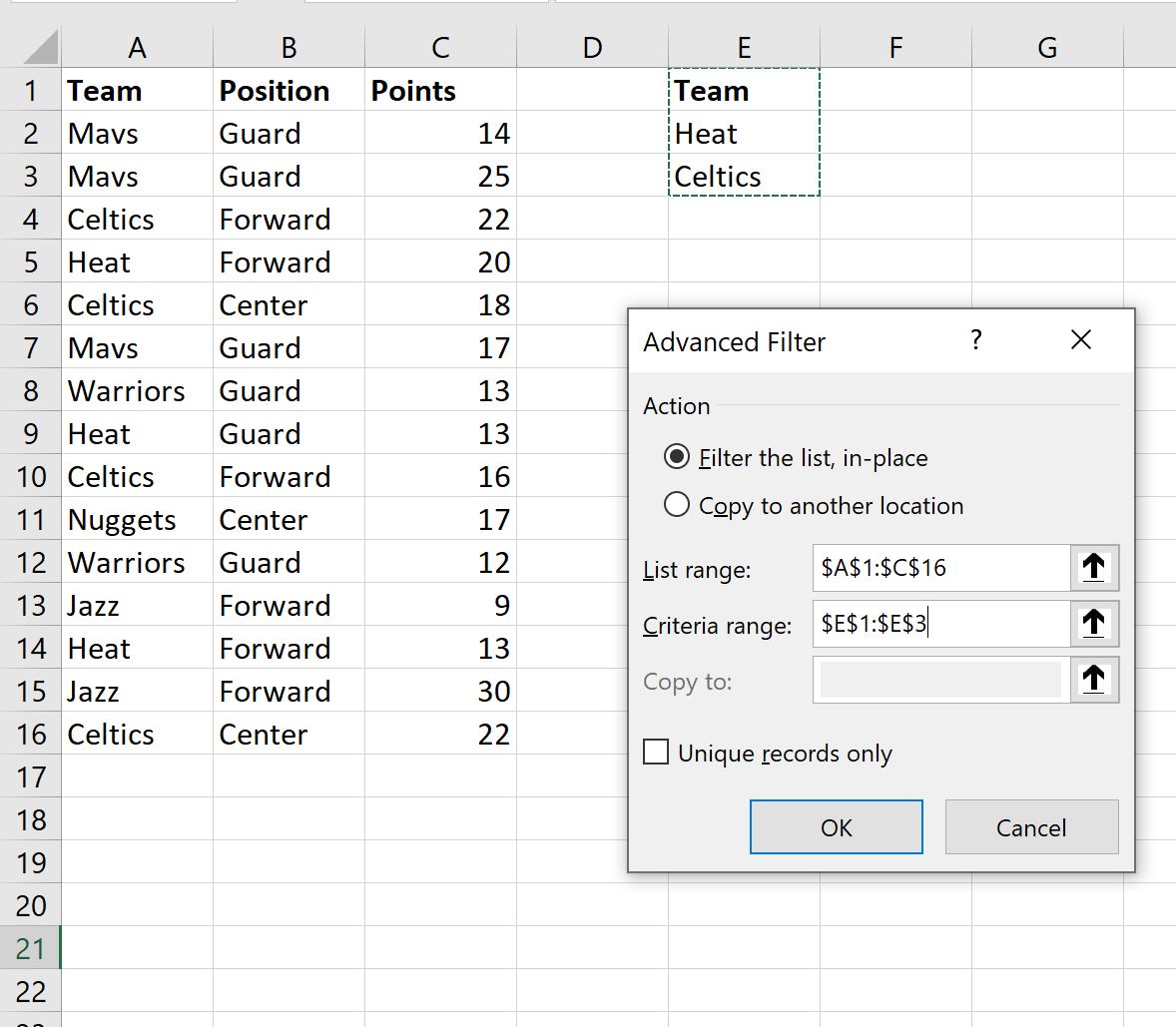
Dopo aver fatto clic su OK , i dati verranno automaticamente filtrati per mostrare solo le righe in cui il nome della squadra è uguale a Heat o Celtics:
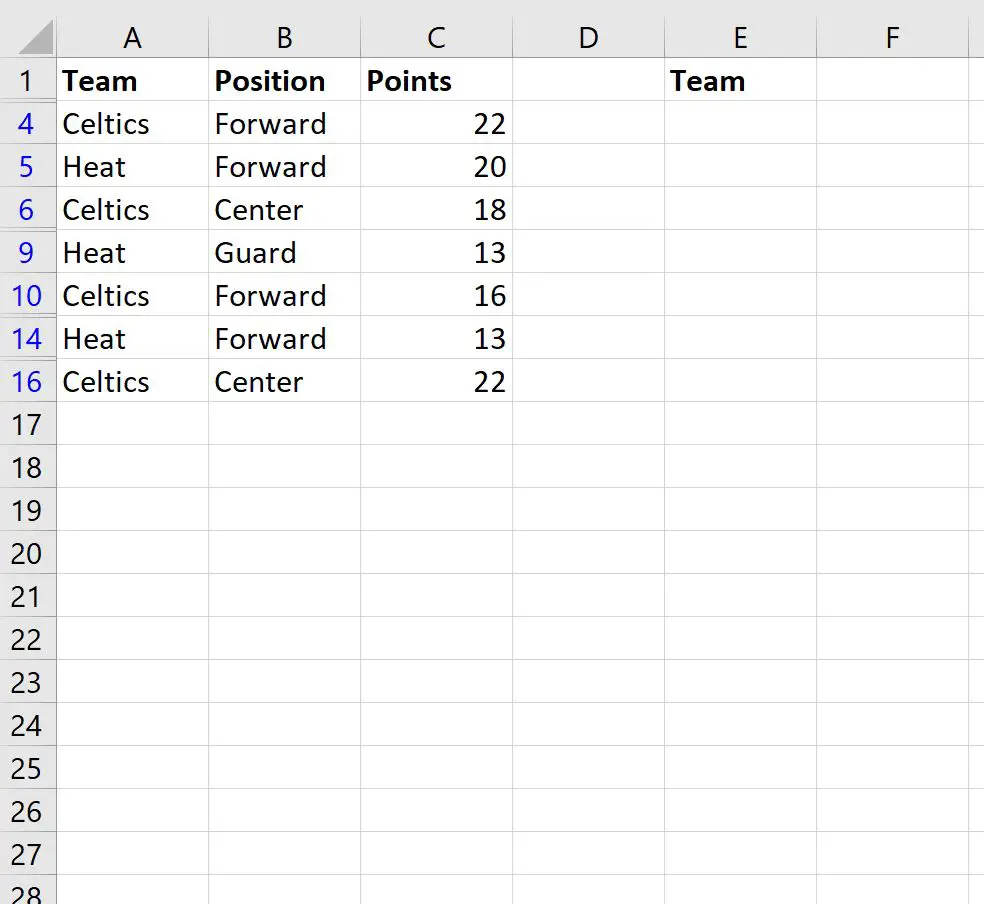
In questo esempio particolare, scegliamo di filtrare i dati sul posto.
Se desideri che i dati filtrati vengano visualizzati in una posizione diversa, seleziona semplicemente il pulsante accanto a Copia in un’altra posizione nella finestra Filtro avanzato.
Risorse addizionali
I seguenti tutorial spiegano come eseguire altre operazioni comuni in Excel:
Come filtrare più colonne in Excel
Come aggiungere righe filtrate in Excel
Come contare le righe filtrate in Excel